您现在的位置是:网站首页> 编程资料编程资料
win10输入法不见了只能打出字母怎么解决?_windows10_Windows系列_操作系统_
![]() 2023-03-09
878人已围观
2023-03-09
878人已围观
简介 win10输入法不见了只能打出字母怎么解决?_windows10_Windows系列_操作系统_
win10输入法不见了只能打出字母怎么解决?在win10系统中默认都是自带有输入法的,但是有用户在开机之后,却发现输入法不见了,只能输入英文字母,想必有不少用户遇到过一样的问题吧,该怎么办呢,解决方法有多种,这就随小编一起来看看win10系统输入法不见了只能输入英文字母的就解决方法吧。
win10输入法不见了只能打出字母的解决方法
方法一:
按WIN键+R调出运行程序,输入ctfmon.exe,然后点击确定或直接回车,我们会发现输入法已经出现了。

方法二:
如果在“启动”页,找不到ctfmon项,说明注册表中已将该项删除。按WIN键+R调出运行程序,输入regedit打开注册表编辑器,定位到HKEY_CURRENT_USERSoftwareMicrosoftWindowsCurrentVersionRun 窗口的右侧新建名字为ctfmon.exe的字符串值(REG_SZ),并将其值设置为“C:WINDOWSsystem32ctfmon.exe”,然后关闭注册表编辑器,再按方法二操作即可。


方法三:
1、用键盘按开始键+x键,打开快捷列表。

2、然后在列表找到计算机管理,点击进入。

3、然后点击任务计划程序。

4、然后依次打开任务计划程序库-Microsoft-windows。
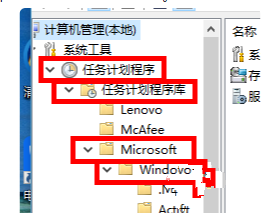
5、然后在众多文件夹中找到IME,点击。

6、一般有问题,状态这里就是禁用的,右键点击,然后点击运行,就搞定了。
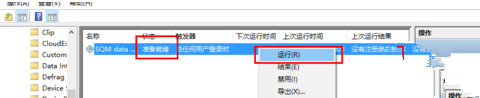
方法四:
针对开机输入法就消失的,我们可以将ctfmon.exe程序加入开机启动项。按WIN键+R调出运行程序,输入msconfig,回车打开打开“系统配置使用程序”窗口,然后选择“启动”页,找到ctfmon项并在其前面打上钩,按“应用”、“确定”,重启机器即可生效。
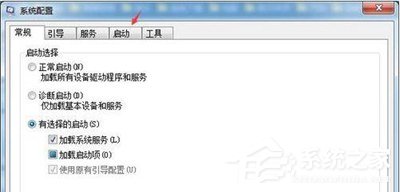

方法五:
1、在Windows10系统桌面,依次点击“开始/Windows系统/控制面板”菜单项。

2、在打开的控制面板窗口,找到并点击“管理工具”图标。

3、在打开的管理工具窗口中,点击“计算机管理”图标。
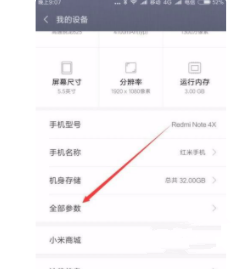
4、在打开的“计算机管理”窗口中,找到左侧系统工具下的“任务计划程序”菜单项。

5、点击任务计划程序前面的小三角图标,依次展开“任务计划程序库/Microsoft/Windows/TextServicesFramework”菜单项。

6、这时在右侧窗口中显示MsCtrMonitor项。
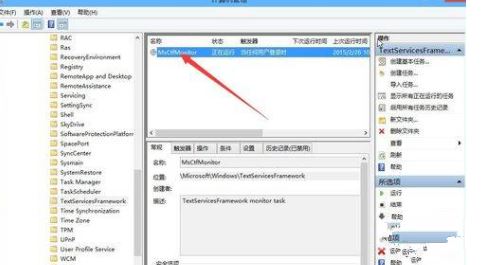
7、右键点击MsCtrMonitor项,然后在弹出窗口中选择“运行”菜单项,这样就可以使用Windows 10 输入法输入中文了。

以上就是win10输入法不见了只能打出字母怎么解决?的详细内容,更多关于win10输入法不见了只能打出字母的资料请关注其它相关文章!
相关内容
- Win11 22H2 不会彻底删除经典控制面板,但更多选项被迁移_windows11_Windows系列_操作系统_
- Win11桌面图标怎么设置大小?Win11桌面图标大小调节方法_windows11_Windows系列_操作系统_
- win11开机发生死循环重启怎么办?win11开机发生死循环重启解决方法_windows11_Windows系列_操作系统_
- Windows11快速助手在哪里? Win11打开快速助手的技巧_windows11_Windows系列_操作系统_
- Win11如何删除升级包 Win11更新包删除教程_windows11_Windows系列_操作系统_
- Win11系统还原错误代码0x80070005怎么办?错误代码0x80070005解决方法_windows11_Windows系列_操作系统_
- win10蓝屏0xc0000001安全模式进不了怎么办?win10出现0xc0000001的解决方法_windows10_Windows系列_操作系统_
- win10滚动条自动往上跑怎么办?win10滚动条自动往上跑的解决方法_windows10_Windows系列_操作系统_
- win10无线鼠标右键没反应怎么办?win10无线鼠标右键没反应解决方法_windows10_Windows系列_操作系统_
- win10打开浏览器就死机怎么办 win10启动浏览器就死机黑屏的解决办法_windows10_Windows系列_操作系统_





